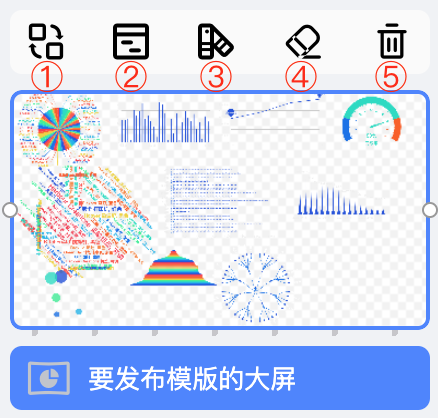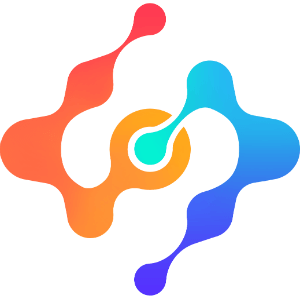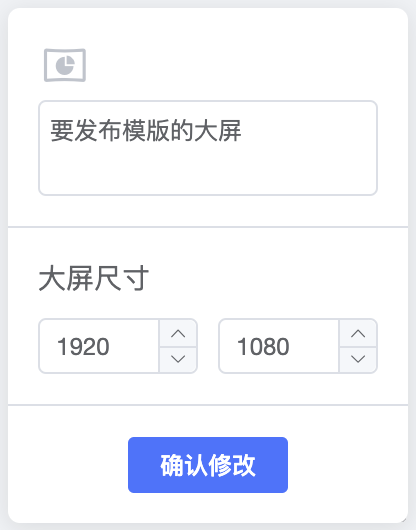操作技巧
2025年1月17日大约 3 分钟
新增节点
新增节点指的是向蓝图中添加节点,添加节点有两种方式: 拖拽添加和点击添加。
拖拽添加:
添加大屏/模板大屏: 点击 dock 栏
大屏/资源广场按钮,从弹窗(详情请参见大屏/资源广场)中点击想要添加的大屏或模版大屏,将其拖拽至画布区的适当位置完成该类型节点的添加。添加空白大屏: 点击 dock 栏中的
新建空白大屏按钮,将其拖拽至画布区的适当位置完成空白大屏节点的添加。
提示
当画布中无任何节点时,将选中的大屏拖拽至画布中任意位置放置均可完成添加,此节点即视为蓝图根节点。
当画布中已有节点时,需将选中的大屏拖拽至画布中的任一节点上放置方可完成添加,被放置的节点即成为新增节点的父节点。
点击添加: 选中想要为其添加子节点的节点,点击右侧浮现的
 按钮,在弹出的
按钮,在弹出的大屏/资源广场弹窗(详情请参见大屏/资源广场)中点击大屏/模板大屏,即可完成添加。
新增演示
点击
新建空白大屏,将其拖拽至任意位置,完成根节点添加。点击
大屏/资源广场,从打开的弹窗中将要发布模版的大屏拖拽至刚才添加的空白大屏上,完成子节点添加。弹窗类型切换为
资源广场,拖拽能源资源模版大屏至空白大屏上,完成子节点添加。选中画布中的
要发布模版的大屏节点,点击其后出现的 按钮,在打开的弹窗中依次点击空白大屏、大屏和模板大屏,为该节点添加三个子节点。
按钮,在打开的弹窗中依次点击空白大屏、大屏和模板大屏,为该节点添加三个子节点。
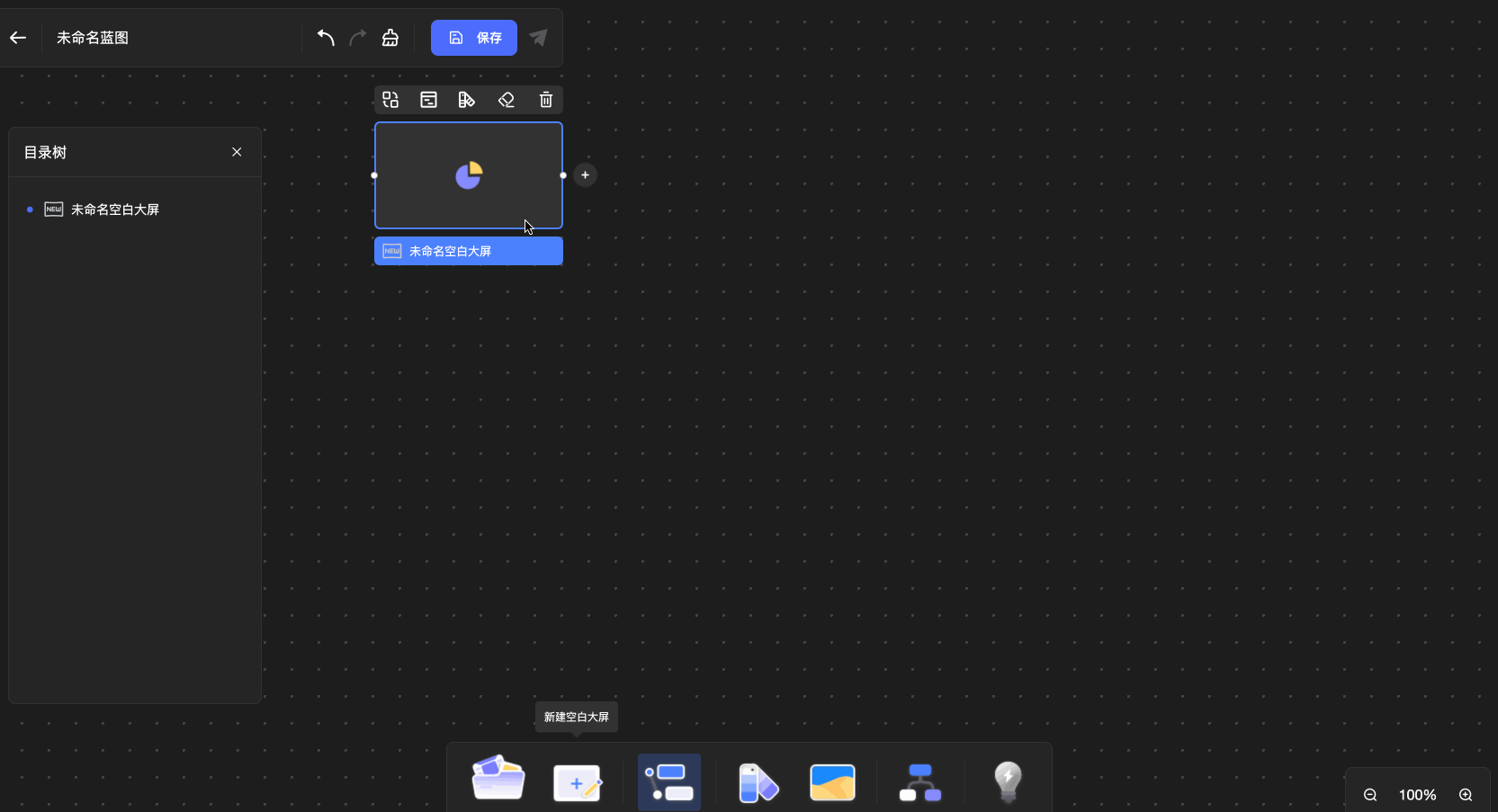
编辑节点